Wintuneup - Dọn dẹp và tinh chỉnh máy tính
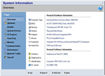
Wintuneup là bộ công cụ giúp người dùng dọn dẹp registry, loại bỏ file trùng lặp cũng như tối ưu hóa bộ nhớ cho máy tính rất nhanh chóng và hiệu quả.

Một số tính năng chính:
Cung cấp thông tin liên quan đến hệ thống
- Cho phép người dùng nhanh chóng nắm bắt các thông tin quan trọng liên quan đến hệ thống và hệ điều hành.
- Tận dụng và tối ưu hóa bộ nhớ máy tính để tối đa hóa hiệu suất của nó.
- Cung cấp một cái nhìn tổng quan về tài nguyên CPU và việc sử dụng nó.
Dọn dẹp máy tính
- Quét tất cả tập tin rác khỏi ổ đĩa mà bị bỏ xót lại bởi các trình gỡ bỏ cài đặt hay công cụ chống phân mảnh và quét đĩa, sau đó loại bỏ chúng.
- Nhanh chóng gỡ bỏ các mục registry, mục tham chiếu và liên kết lỗi thời hoặc không hợp lệ.
- Xóa thông tin còn xót lại trên máy tính và đảm bảo sự riêng tư. Sửa chữa phím tắt không hợp lệ và tìm thấy tập tin trùng lặp trên hệ thống.
Tối ưu hóa máy tính
- Giám sát hệ thống và tối ưu hóa bộ nhớ, nhờ đó cho phép tận dụng tốt nhất nguồn tài nguyên có sẵn.
- Quyết định và xem tác vụ nào được ưu tiên để thực hiện trước và xem tài nguyên được sử dụng bởi những tác vụ này.
- Tối ưu hóa băng thông và Internet để tăng tốc độ kết nối.
Bảo vệ PC
- Xóa tập tin cá nhân và nhạy cảm một cách an toàn mà không để lại bất cứ cơ hội phục hồi nào.
- Xóa những tập tin mà phần tham chiếu của chúng được loại bỏ khỏi FAT nhưng vẫn tồn tại trên không gian trống của ổ đĩa.
Các công cụ khác
- Auto Start Manager - giám sát chương trình nào nên khởi chạy cùng lúc với Windows.
- Uninstall Manager - hỗ trợ gỡ bỏ cài đặt chương trình.
- Find Empty Folders - tìm kiếm thư mục trống không được sử dụng và xóa chúng, sau đó giải phóng không gian đĩa quan trọng.
- Disk Analysis - phân tích ổ đĩa để theo dõi không gian đã được sử dụng, vv.
- Tweak Plus - tập hợp các tùy chọn nhỏ để giúp người dùng tinh chỉnh nhiều thiết lập khác nhau trong Startup, Control Panel, Desktop và nhiều nơi khác.
Ưu điểm nổi bật:
- Tăng hiệu suất hệ thống bằng cách dọn dẹp registry
- Dọn dẹp tập tin rác để giải phóng nhiều không gian hơn cho những file quan trọng
- Tối ưu hóa việc sử dụng CPU
- Bảo vệ sự riêng tư và không ai có thể theo dõi những gì bạn thực hiện trên máy tính của mình
- Tối ưu hóa bộ nhớ để đảm bảo hiệu suất tốt hơn
- Cung cấp thông tin hoàn chỉnh liên quan đến hệ điều hành, phần mềm và phần cứng
- Tối ưu hóa kết nối Internet
Bé Ngoan
Tất cả các tính năng của chương trình được bố trí trong các nhóm công cụ ở cột bên trái của chương trình bao gồm:
1. Overview: Cung cấp cho bạn những cái nhìn tổng quát nhất về hệ thống bao gôm:
- Operating System (hệ điều hành): Bạn kích chọn More OS Information để có thông tin chi tiết nhất về các thiết bị phần cứng trong máy tính cũng như hệ điều hành. Nếu muốn bạn có thể bấm nút Report để xuất toàn bộ các thông tin đó ra và lưu lại dưới các định dạng Tet, XML và HTML
- Memory (bộ nhớ RAM): Chỉ cần bạn bấm Optimize my computer memory...để chương trình tự động tối ưu hóa bộ nhớ hệ thống và tăng tốc quá trình làm việc.
- CPU: Kích chọn More CPU information để biết chi tiết hơn về CPU mà mình đang sử dụng.
2. Winzard: Thuật sĩ Winzard sẽ giúp bạn tìm kiếm và xóa toàn bộ các tập tin tạm, shortcuts, Internet Historry, Cache, Clean Reristry...nói chung là tất cả các loại rác có trong máy tính một cách tự động. Bạn chỉ cần bấm nút Execute .
3. Clean Up: Nếu bạn không muốn dọn dẹp hệ thống bằng thuật sĩ Winzard thì hãy sử dụng nhóm công cụ Clean Up để lựa chọn các chức năng dọn dẹp cần thực hiện gồm:
- Clean System Registry: Chuyên dùng sắp xếp và dọp dẹp "bộ não" của Windows là Registry. Rất đơn giản, bạn chỉ cần bấm nút Scan và chờ chút cho chương trình quét registry xong. Bạn chỉ cần bấm nút Remove, chương trình sẽ hỏi xem bạn có muốn tạo bản sao lưu cho Registry không, bạn hạy chọn Yes để sau này khi gặp sự cố có thể dễ dàng khôi phục Regitry như ban đầu rồi để chương trình làm việc là xong.
- Erase History: Xóa bỏ toàn bộ lịch sử của trình duyệt, các link đã ghé thăm và Document của Windows.
- Remove junk File: Đây là công cụ dọn dẹp những tập tin rác trên ổ cứng, giúp bạn giải phóng được khá nhiều không gian lưu trữ. Bạn chọn phân vùng ổ cứng cần dọn dẹp trong khung Scan In và bấm nút Scan để chương trình làm việc. Sau khi quét xong, bạn hãy yên tâm mà bấm nút Remove để "tống khứ" chúng khỏi ổ cứng là xong.
- Find Duplicate File: Tìm kiếm các tập tin trùng lặp trên các phân vùng ổ cứng, bạn có thể quyết định xóa chúng đi hay không để giải phóng bớt dung lượng ổ cứng. Thao tác giồng hoàn toàn chức năng Remove junk File.
- Fix invalid Shortcuts: Tìm và xóa bỏ đi những Shortcuts của các chương trình ứng dụng "mồ côi", không sử dụng nữa trôi nỗi khắp nơi. Thao tác giống như Remove junk File.
4. Optimize: Gồm các tính năng giúp bạn tối ưu hóa quá trình vận hành của hệ thống một cách tự động mà không cần bạn có nhiều kinh nghiệm như: Memory Optimizer (tối ưu hóa bộ nhớ), Intertnet and Bandwidth Optimizer (tối ưu hóa và tăng tốc quá trình kết nối Internet), Task Manager (quản lý, đóng, tắt cưỡng ép các chương trình chạy nền của hệ thống) và CPU Information (xem quá trình sử dụng CPU theo dạng đồ thị)
5. Protect: Chức năng xóa dữ liệu an toàn và đảm bảo không thể khôi phục bằng các chương trình phục hồi dữ liệu, bao gồm:
- Wipe/Delete File Data: Xóa triệt để các loại dữ liệu trên các phân vùng ổ cứng, các ổ đĩa gắn ngoài kể cả USB. Bạn chỉ cần chọn phân vùng ổ cứng hoặc ký tự ổ đĩa cần xóa dữ liệu và bấm nút Clean Up và chờ cho chương trình xóa hết là xong.
- Securely Delete Files: Xóa tất cả các tập tin không thể khôi phục chỉ với một cái kích chuột đơn giản. Bạn bấm nút Add File(s) để chọn chính xác file cần xóa, hoặc bấm nút Add Drive/Folder hay Add Folder Tree để chương trình tự động lọc ra các file có trong thư mục cần xóa. Kéo thanh trượt ở dưới góc phải giao diện để xác định số lần xóa rồi bấm nút Securely Delete là xong.
6. Other Tool: Các tính năng mở rộng đáng giá bao gồm:
- Auto Start Manager: Với khả năng xóa, vô hiệu hóa tạm thời hay "ra lệnh" cho bất cứ chương trình nào bạn muốn khởi động cùng hệ thống. Rồi bấm nút Apply để áp dụng.
- Uninstall Manager: Dễ dàng tháo gỡ tất cả các chương trình đã được bạn cài đặt vào máy tính. Chỉ cần kích chọn tên phần mềm cần tháo gỡ và bấm nút Uninstall trong khung Actions hoặc Remove để xóa bỏ những phần mềm cứng đầu.
- Find Empty Folder: Những thư mục rỗng cũng là một trong những nguyên nhân làm ổ cứng của bạn ngày càng đầy. Find Empty Folder sẽ giúp bạn tìm kiếm và xóa sạch chúng khỏi các phân vùng ổ cứng, thao tác hoàn toàn như chức năng Remove junk File.
- Disk Analysis: Tính năng phân tích chi tiết và hiển thị tình trạng của từng file, thư mục của từng phân vùng ổ đĩa. Bạn sẽ biết được tổng số file (Total Files), dung lượng từng file, file nào có dung lượng lớn nhất và nhỏ nhất. Tất cả sẽ được chương trình sắp xếp theo một thứ tự từ nhỏ đến lớn
- Tweak Plus: Gồm những tùy chọn quan trọng, có liên quan đến khả năng an toàn của hệ thống và các thông tin về người dùng.
Theo tech24










